Sådan slår du undertekster til på Zoom

Lær hvordan du slår undertekster til på Zoom. Zooms automatiske undertekster gør det lettere at forstå opkaldsindholdet.
Microsoft har været en smule skizofren med sine webbrowsere med Windows 10. Virksomheden udgav først Windows 10 med sin egen standardversion af Microsoft Edge. Det fik aldrig meget vedtagelse. Det manglede et væld af funktioner ud af porten. Og browseren blev kun opdateret, da Windows Updates udrullede en opdatering til den. Efter flere år fik den endelig nogle funktioner, herunder udvidelsessupport - som burde være kommet ud af kassen. Ikke desto mindre endte Microsoft med at dræbe Legacy Edge-versionen tilbage i april .
Chrom-baseret Edge
Virksomheden udgav derefter en ny Chromium-baseret version af Edge. Det er meget mere populært og kommer med tonsvis af funktioner ud af æsken. Dette inkluderer understøttelse af Google Chrome-udvidelser og meget mere. Browseren er også open source, så den kan opdateres mere regelmæssigt. Den er på tværs af platforme og tilgængelig på Windows, macOS, Linux, Android og iOS.
Hvad med Internet Explorer?
Internet Explorer 11 (IE 11) eksisterer stadig i Windows 10. Du skal grave efter det, men det er der – medmindre du har deaktiveret det . Det er primært der for at understøtte proprietær software og tjenester, der kører i små til mellemstore kontormiljøer. Eller for den lejlighedsvise gamle hjemmeside, du ikke kan åbne med en moderne browser. Men selv IE 11 er på en begrænset tidsplan nu. Microsoft dræber IE 11 i juni næste år . For at gøre overgangen nemmere tilføjer Microsoft en særlig "kompatibilitetstilstand", der giver brugerne mulighed for at åbne gamle og inkompatible sider med den gamle IE 11. Her er et kig på, hvordan man bruger det.
Brug IE 11-kompatibilitetstilstand fra Chromium-baseret Edge
For at sætte gang i tingene skal du klikke på knappen Indstillinger og mere (tre prikker) i øverste højre hjørne af browseren. Rul derefter ned og klik på Indstillinger i menuen. Alternativt kan du bruge tastaturgenvejen, Alt + F .
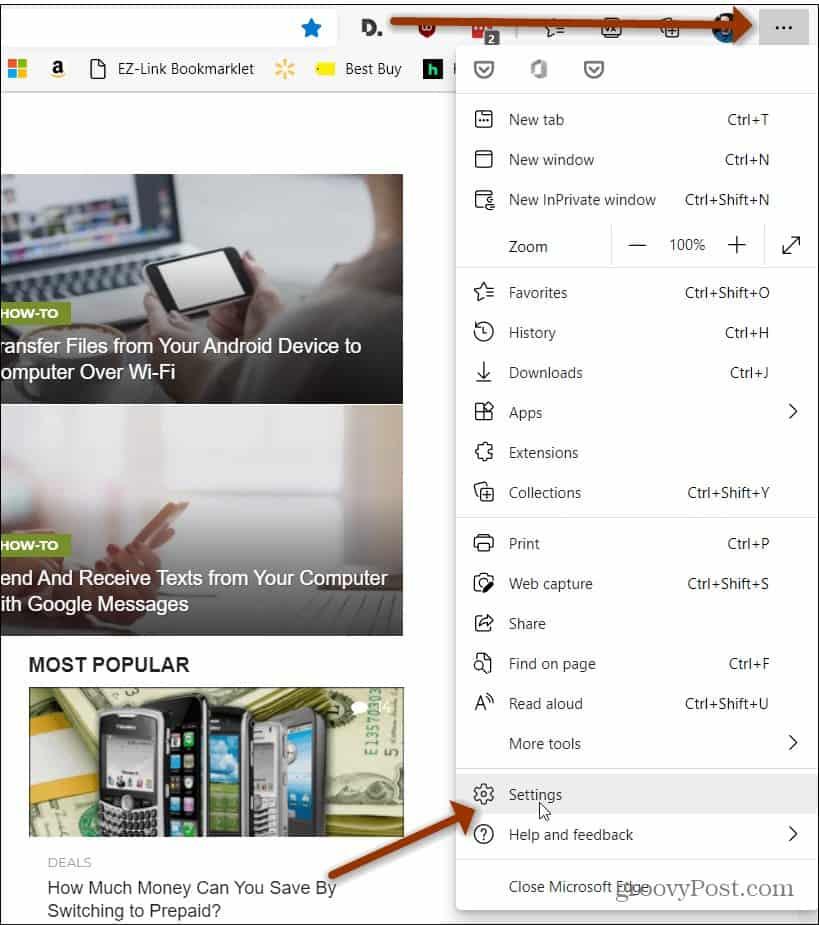
På siden "Indstillinger" skal du nu klikke på Standardbrowser fra venstre panel.
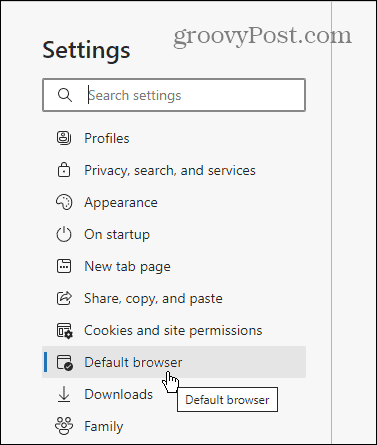
Vend derefter på "Tillad, at websteder genindlæses i Internet Explorer-tilstand", og klik på Genstart- knappen, når du er færdig.
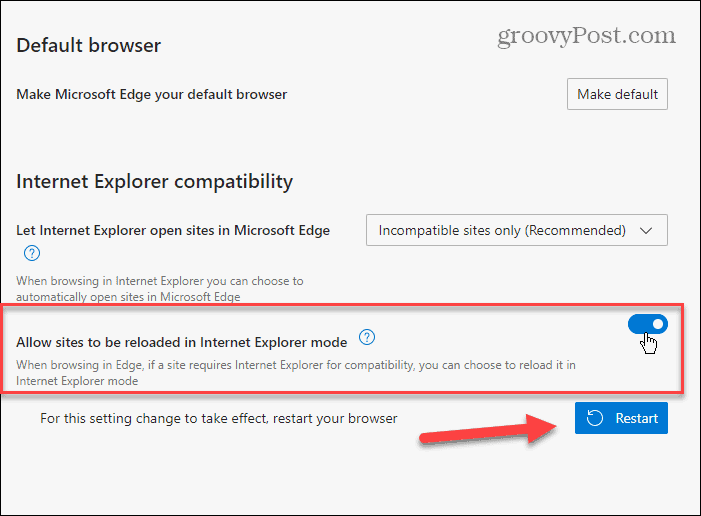
Når browseren kommer tilbage, kan du genstarte websteder i IE-tilstand. I øjeblikket, hvis du er på den stabile udgivelse (version 91), så kan du genstarte en fane ved at trykke på Alt + F . Vælg derefter Flere værktøjer > Genindlæs i Internet Explorer-tilstand .
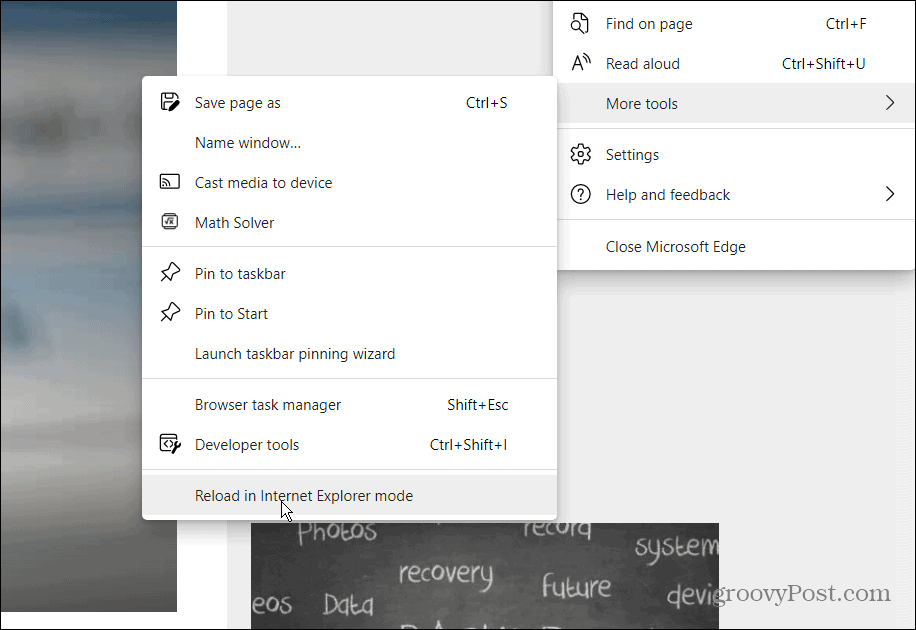
På Dev-versioner, som opdateres oftere, er der flere muligheder. Højreklik på en fane, og klik på Genindlæs fane i Internet Explorer-tilstand .
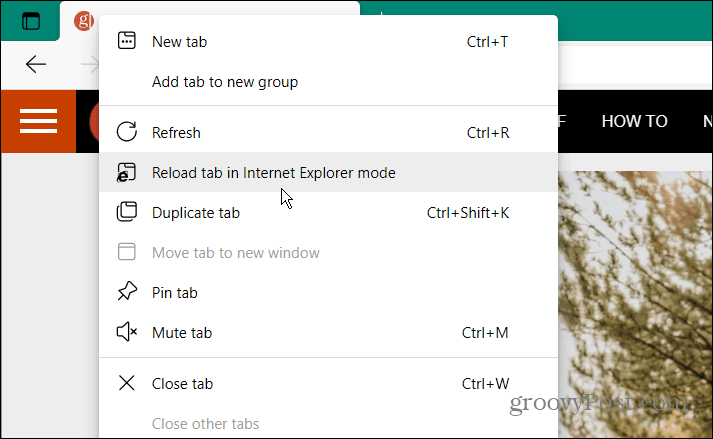
Det er alt, hvad der er til det. Du ved, at et websted er i IE-tilstand, hvor IE 11-ikonet vises i adresselinjen.
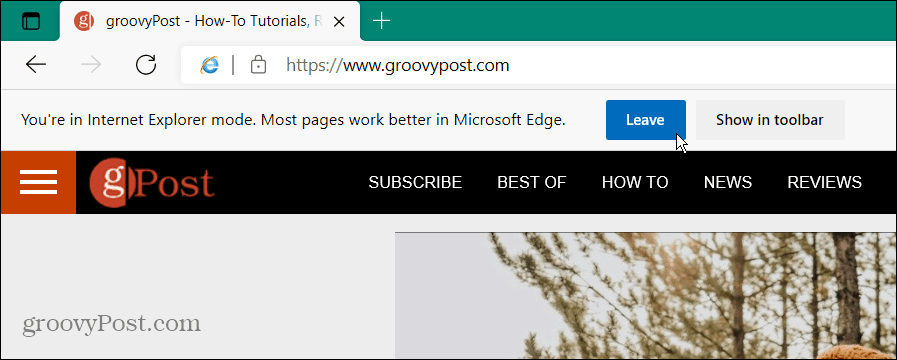
Når du er i IE-tilstand, kan du klikke på knappen Forlad for at gå tilbage til Edge-tilstand. Eller du kan klikke på muligheden for at tilføje den til værktøjslinjen, og den vises til højre i nærheden af dit Microsoft-kontoikon.
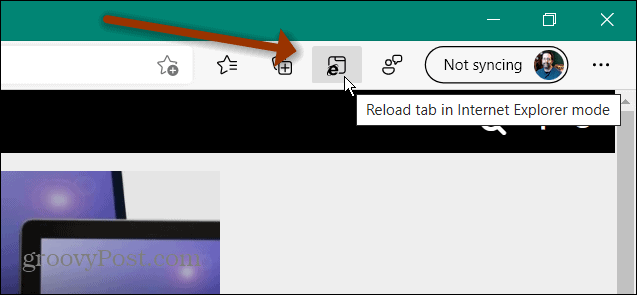
Igen er den Chromium-baserede version af Edge vejen at gå. Hvis du vil lære mere om dens funktioner, kan du tjekke, hvordan du får den til at læse højt for dig . Eller, hvis du er træt af at åbne dine PDF-filer, kan du forhindre Edge i at åbne PDF-filer .
Lær hvordan du slår undertekster til på Zoom. Zooms automatiske undertekster gør det lettere at forstå opkaldsindholdet.
Modtager fejludskrivningsmeddelelse på dit Windows 10-system, følg derefter rettelserne i artiklen og få din printer på sporet...
Du kan nemt besøge dine møder igen, hvis du optager dem. Sådan optager og afspiller du en Microsoft Teams-optagelse til dit næste møde.
Når du åbner en fil eller klikker på et link, vil din Android-enhed vælge en standardapp til at åbne den. Du kan nulstille dine standardapps på Android med denne vejledning.
RETTET: Entitlement.diagnostics.office.com certifikatfejl
For at finde ud af de bedste spilsider, der ikke er blokeret af skoler, skal du læse artiklen og vælge den bedste ikke-blokerede spilwebsted for skoler, gymnasier og værker
Hvis du står over for printeren i fejltilstandsproblemet på Windows 10-pc og ikke ved, hvordan du skal håndtere det, så følg disse løsninger for at løse det.
Hvis du undrede dig over, hvordan du sikkerhedskopierer din Chromebook, har vi dækket dig. Lær mere om, hvad der sikkerhedskopieres automatisk, og hvad der ikke er her
Vil du rette Xbox-appen vil ikke åbne i Windows 10, så følg rettelserne som Aktiver Xbox-appen fra Tjenester, nulstil Xbox-appen, Nulstil Xbox-apppakken og andre..
Hvis du har et Logitech-tastatur og -mus, vil du se denne proces køre. Det er ikke malware, men det er ikke en vigtig eksekverbar fil til Windows OS.
![[100% løst] Hvordan rettes meddelelsen Fejludskrivning på Windows 10? [100% løst] Hvordan rettes meddelelsen Fejludskrivning på Windows 10?](https://img2.luckytemplates.com/resources1/images2/image-9322-0408150406327.png)




![RETTET: Printer i fejltilstand [HP, Canon, Epson, Zebra & Brother] RETTET: Printer i fejltilstand [HP, Canon, Epson, Zebra & Brother]](https://img2.luckytemplates.com/resources1/images2/image-1874-0408150757336.png)

![Sådan rettes Xbox-appen vil ikke åbne i Windows 10 [HURTIG GUIDE] Sådan rettes Xbox-appen vil ikke åbne i Windows 10 [HURTIG GUIDE]](https://img2.luckytemplates.com/resources1/images2/image-7896-0408150400865.png)
